È possibile utilizzare due metodi principali per ricalcare le immagini in Illustrator: tracciamento in tempo reale, in cui le immagini vengono tracciate automaticamente, o tracciamento manuale utilizzando gli strumenti di Adobe Illustrator. Fortunatamente, entrambi sono relativamente facili da padroneggiare una volta che sai come farlo.

Questo articolo spiega come ricalcare un'immagine in Illustrator.
come creare un'emoji su discord
Metodi utilizzati per ricalcare un'immagine su Illustrator
Il metodo di tracciamento scelto dipende dalla natura dell'immagine.
Utilizzare il pannello immagini o lo strumento Traccia
Questa è l'opzione più comune. Può essere utilizzato per tracciare loghi e immagini fotografiche e richiede pochi passaggi per ottenere i migliori risultati. Puoi iniziare scaricando un'immagine e aprendola in Adobe Illustrator.
- Fai clic sull'icona gialla di Illustrator che assomiglia a un quadrato con le lettere 'Ai' al centro. Questo apre Adobe Illustrator.
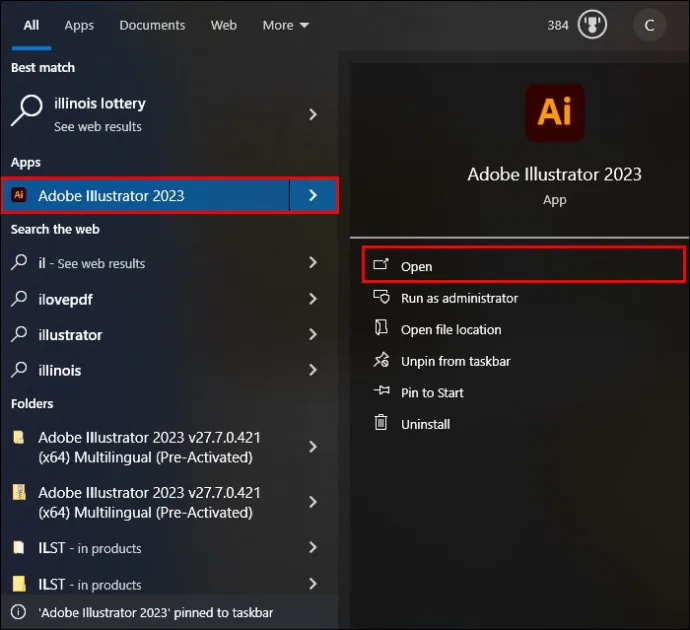
- Seleziona 'Nuovo file' nella pagina del titolo.
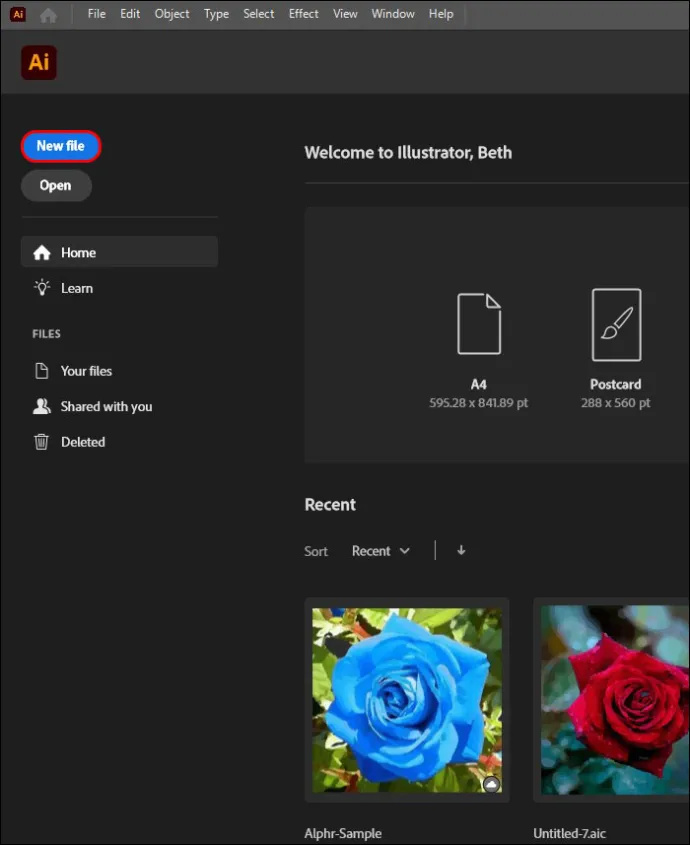
- Scegli una scheda di intenzione trovata in alto. Le opzioni sono video, film, stampa, web e dispositivi mobili. Puoi anche inserire la larghezza e l'altezza della tavola da disegno e scegliere la modalità colore preferita. Le opzioni sono CMYK o RGB.
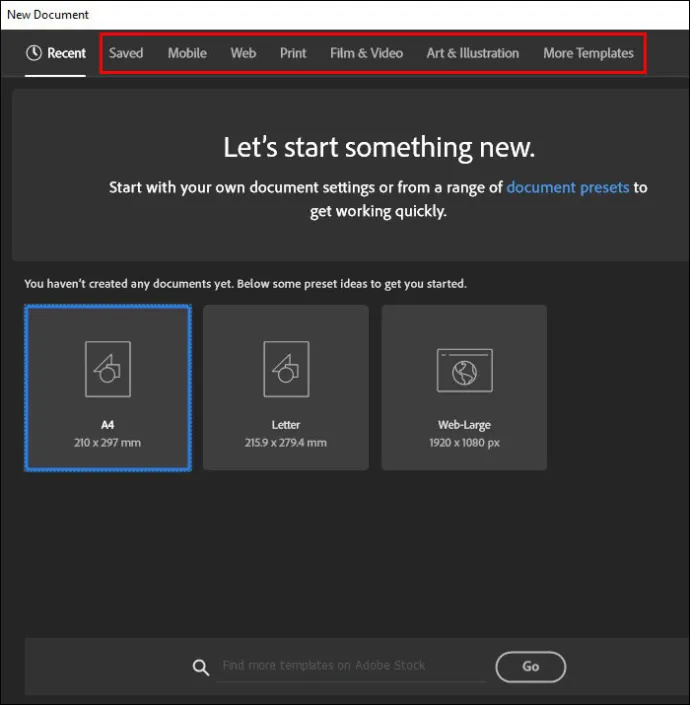
- Premi l'opzione 'Crea'.
- In alternativa, fai clic sull'opzione 'File' nella barra dei menu in alto. Seleziona 'Nuovo'.
- È importante notare che non tutte le immagini si adattano meglio al tracciamento di Adobe Illustrator. Se scegli immagini fotorealistiche con molti dettagli, il ricalco potrebbe richiedere troppo tempo ed esaurire la potenza di elaborazione del tuo dispositivo. I file risultanti sono piuttosto grandi in questo caso. Questa opzione si adatta meglio a immagini più semplici come illustrazioni, immagini di cartoni animati e loghi. Le immagini devono essere ad alta risoluzione.
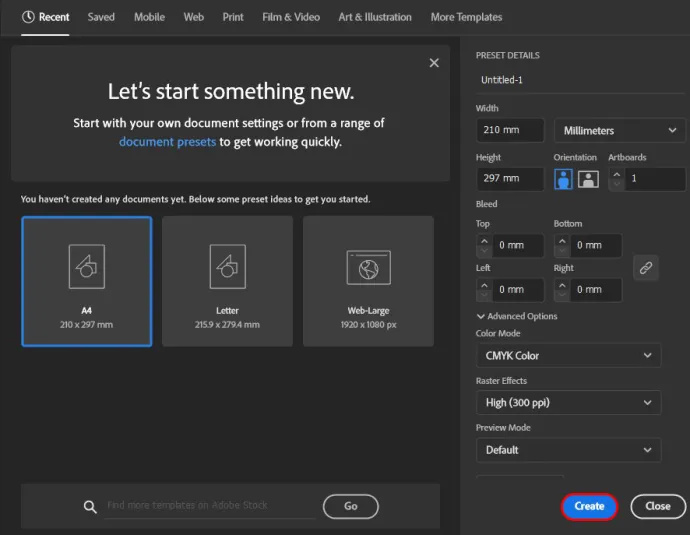
Inserisci la tua immagine in Illustrator
Quando tutto è pronto, è il momento di posizionare l'immagine che deve essere ricalcata.
- Vai in alto e fai clic su “File” sulla barra dei menu.
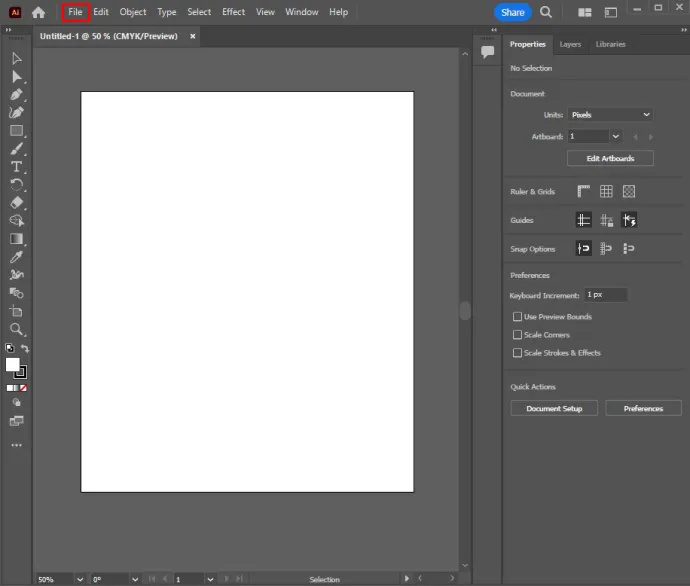
- Seleziona l'opzione 'Luogo'.
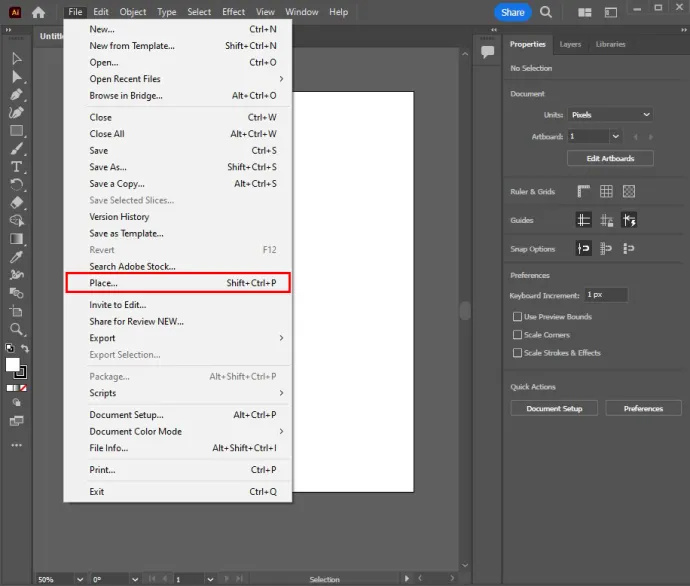
- Scegli l'immagine che deve essere ricalcata.
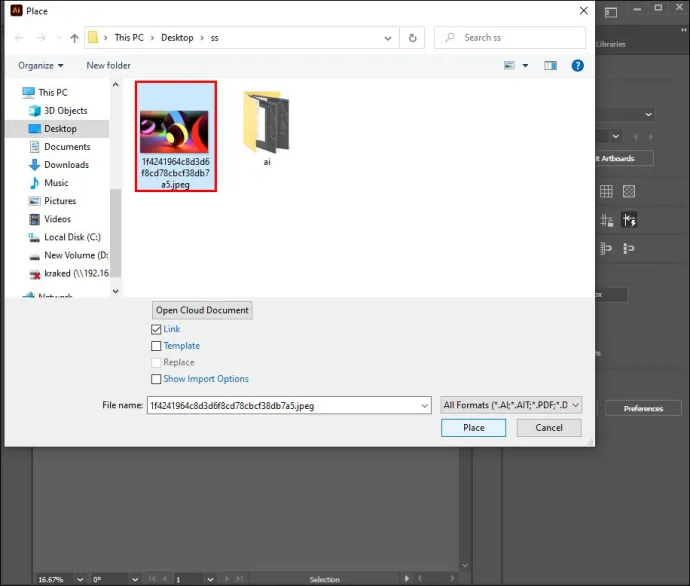
- Tocca 'Posiziona', fai clic sull'immagine e trascinala nella posizione desiderata.
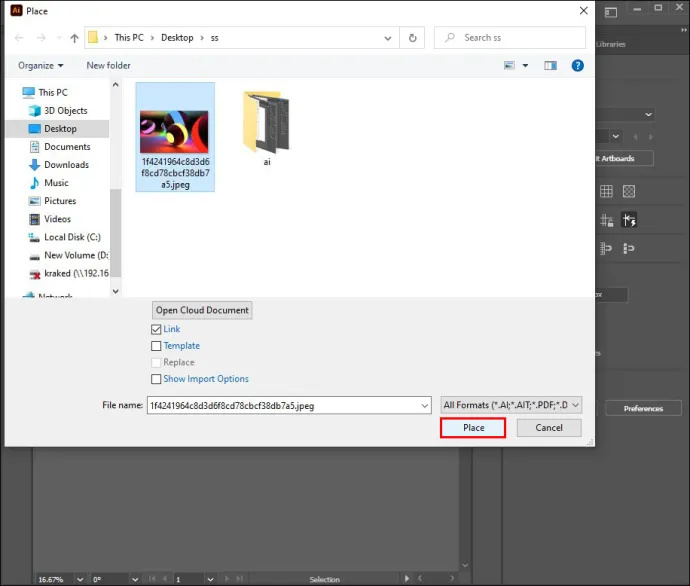
- Sulla tastiera, premi 'V'. In alternativa, fare clic sull'icona del cursore nero del mouse nella barra degli strumenti. Questo seleziona lo strumento di selezione. Selezionare l'immagine facendo clic su di essa.
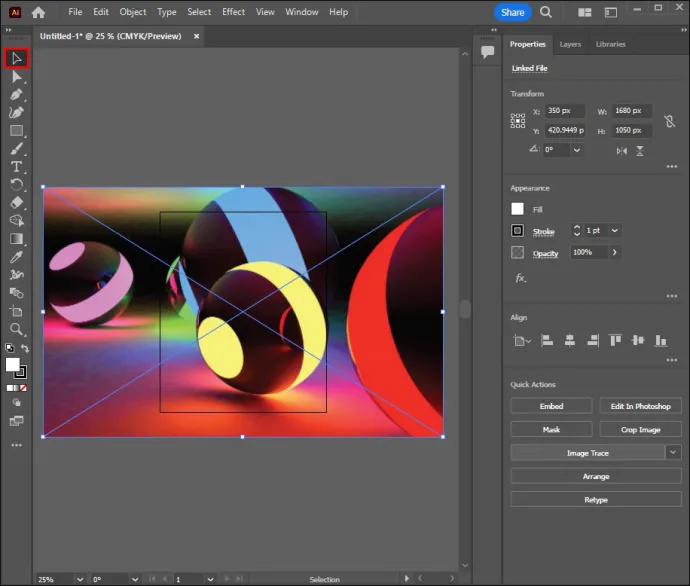
Avvia il menu delle opzioni di tracciamento
Una volta terminato, è necessario avviare il menu delle opzioni di tracciamento:
- Fare clic su 'Oggetto' nella barra dei menu in alto.
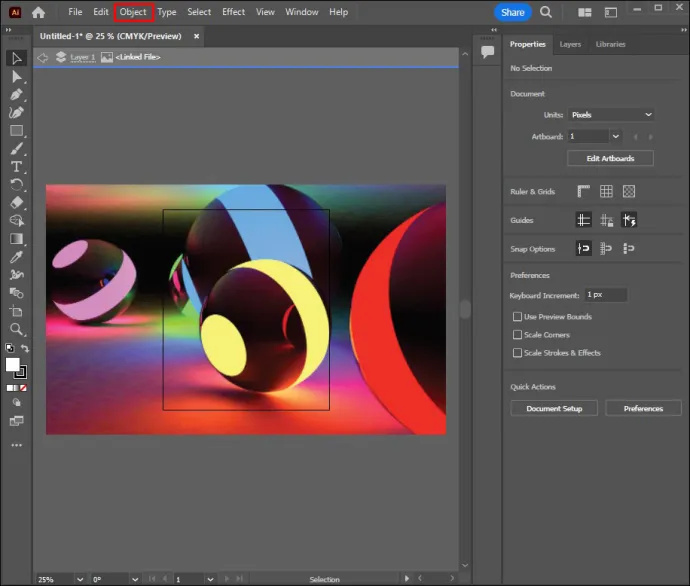
- Seleziona 'Traccia immagine'.
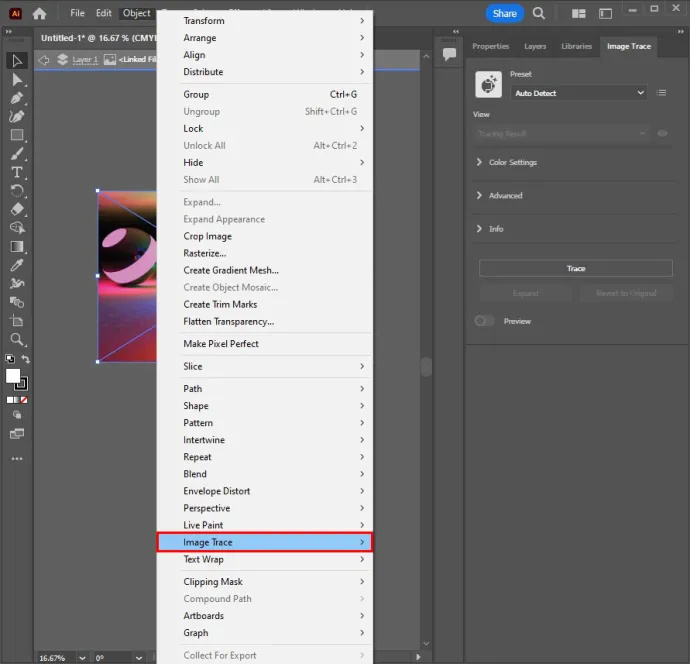
- Scegli 'Altre opzioni'.
- Quando arrivi a Opzioni di tracciamento, puoi apportare modifiche. Le opzioni includono presenta, anteprima, modalità, soglia, colori massimi, tavolozza, ricampionamento, sfocatura, campioni di output, tratti e riempimenti.
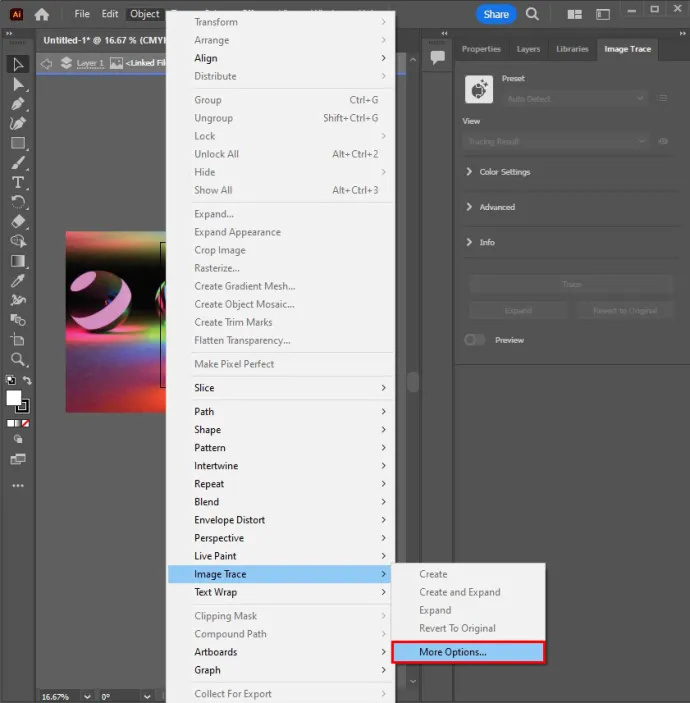
- Quando arrivi a Opzioni di tracciamento, puoi apportare modifiche. Le opzioni includono presenta, anteprima, modalità, soglia, colori massimi, tavolozza, ricampionamento, sfocatura, campioni di output, tratti e riempimenti.
- Selezionare 'Traccia' dopo aver apportato tutte le regolazioni nel menu Opzioni di tracciamento. Questo vale per i risultati.
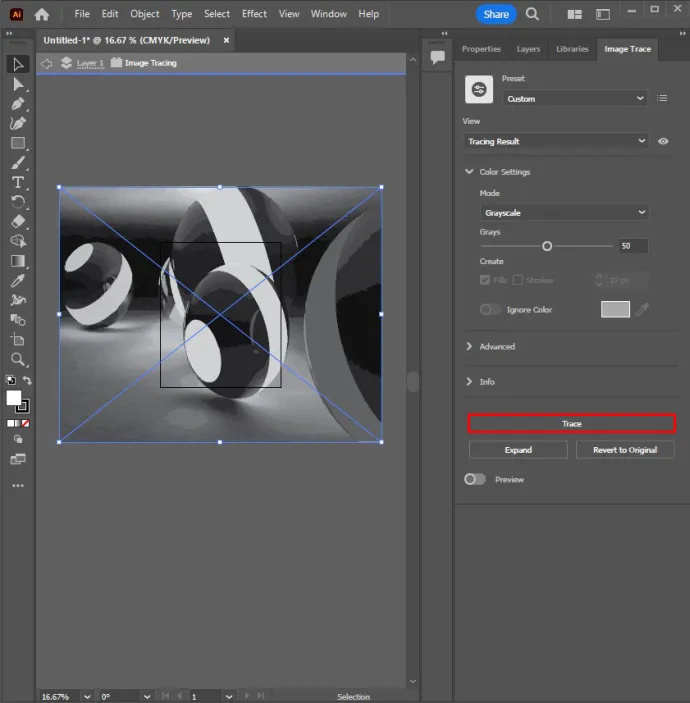
- Controlla se l'immagine ha un riquadro di delimitazione blu tutt'intorno sulla tavola da disegno. Ciò garantisce che l'immagine sia selezionata. Se non è presente alcun riquadro di delimitazione, fai clic sull'immagine utilizzando lo strumento di selezione.
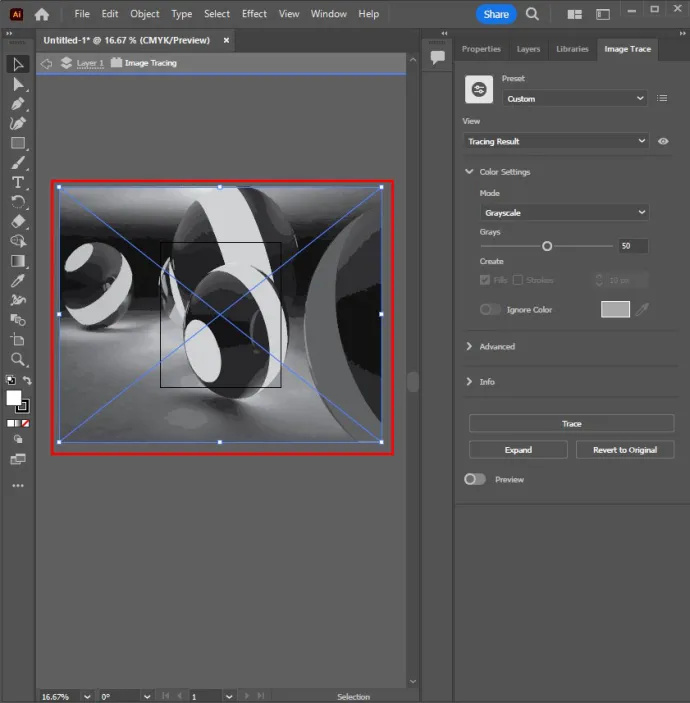
- Espandi i risultati della traccia per applicarli alle immagini. Ciò rende anche possibile modificare i colori e i punti vettoriali nelle immagini che sono state tracciate. Fallo andando nel menu in alto e selezionando 'Oggetto'. Seleziona 'Traccia in tempo reale' ed 'Espandi'.
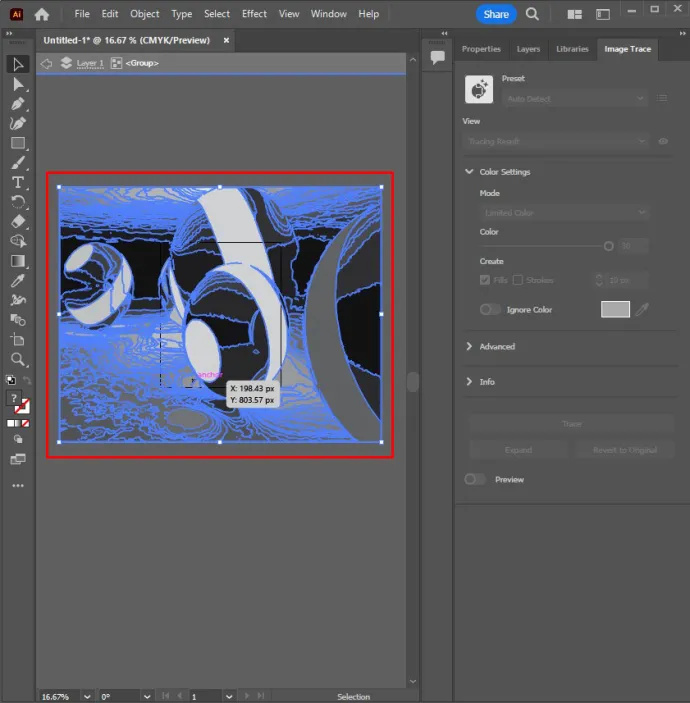
Il numero di colori selezionati conferisce all'immagine ricalcata la gamma cromatica che si desidera venga implementata. Per un logo, è una traccia colorata con diverse superfici piatte.
Metodo di tracciatura diretta o tracciatura manuale
È possibile utilizzare diversi strumenti per tracciare il confine dell'oggetto sulla tela. Lo strumento Forma o lo strumento Penna viene spesso utilizzato per tracciare con precisione gli oggetti se l'immagine viene tracciata utilizzando un mouse. In alternativa, scegli una tavoletta con penna per accedere allo strumento Pennello e allo strumento Penna per creare un'immagine tracciata a mano.
- Seleziona l'icona di Adobe Illustrator che assomiglia a un quadrato con 'Ai' al centro. Fare clic per aprire.
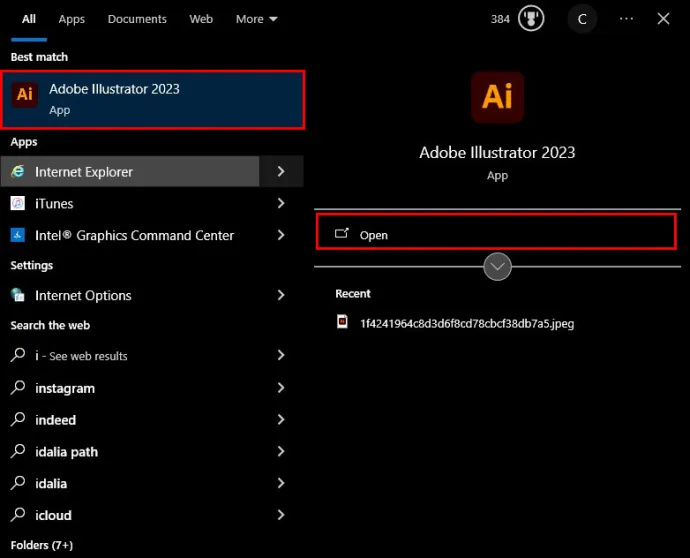
- Scegli 'Crea nuovo' che si trova nella pagina del titolo. Scegli le schede delle intenzioni. Questi sono video, film, stampa e web. In alternativa, aggiungi la larghezza e l'altezza della tavola da disegno e scegli la modalità colore desiderata.
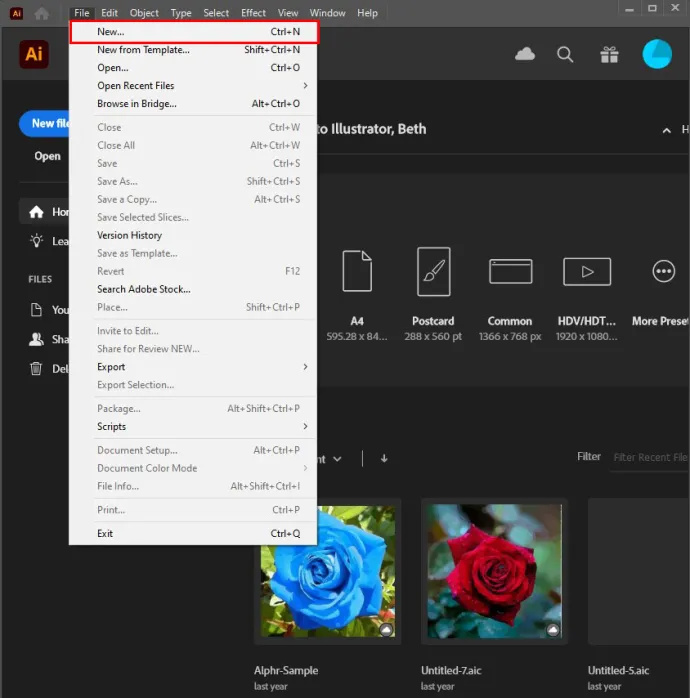
- Fare clic sull'opzione 'Crea'.
- In alternativa, fai clic sull'opzione 'File' nella barra dei menu e seleziona 'Nuovo' per aprire un nuovo progetto Illustrator.
- Come nel caso dell'illustrazione automatica, non tutte le immagini sono adatte per il ricalco, poiché le immagini più realistiche con molti dettagli sono difficili da ricalcare. Il risultato sono file di grandi dimensioni che utilizzano molto spazio.
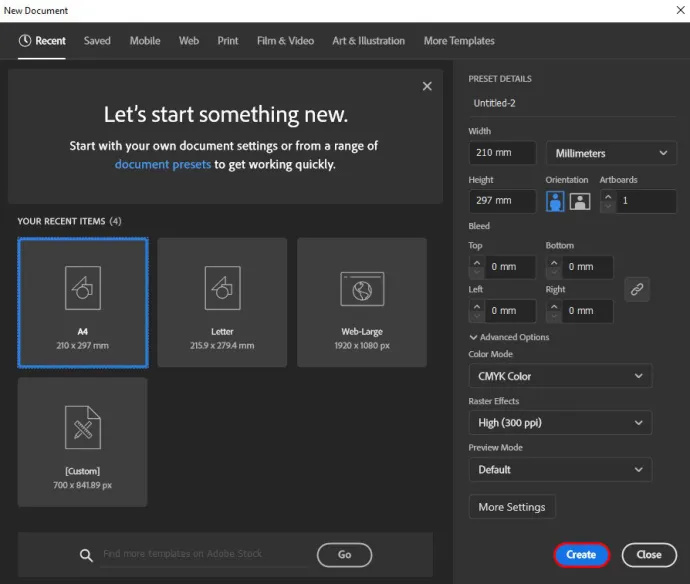
Quando raggiungi l'opzione di creazione, devi aggiungere l'immagine da ricalcare. I passaggi seguenti ti aiutano a inserire un'immagine in Illustrator.
- Vai alla barra dei menu in alto e fai clic sull'opzione 'File'.
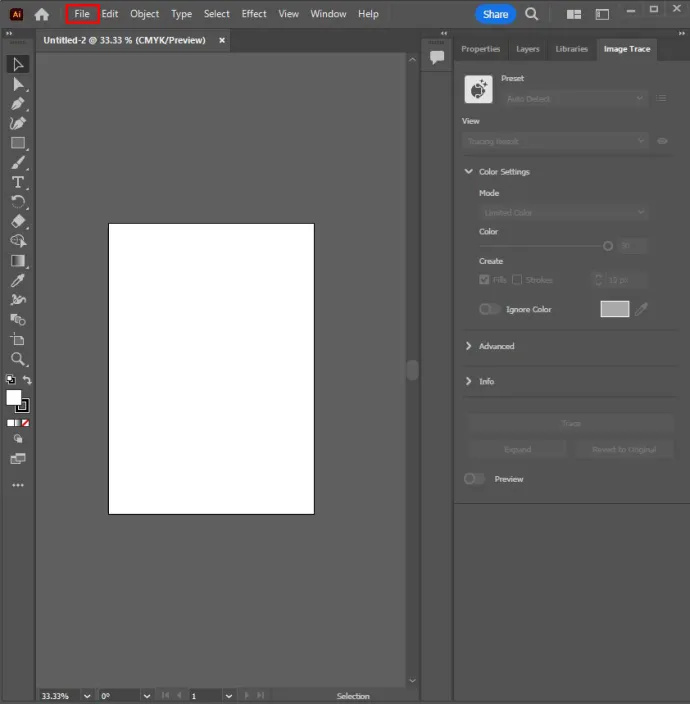
- Seleziona 'Luogo' e scegli l'immagine che deve essere tracciata.
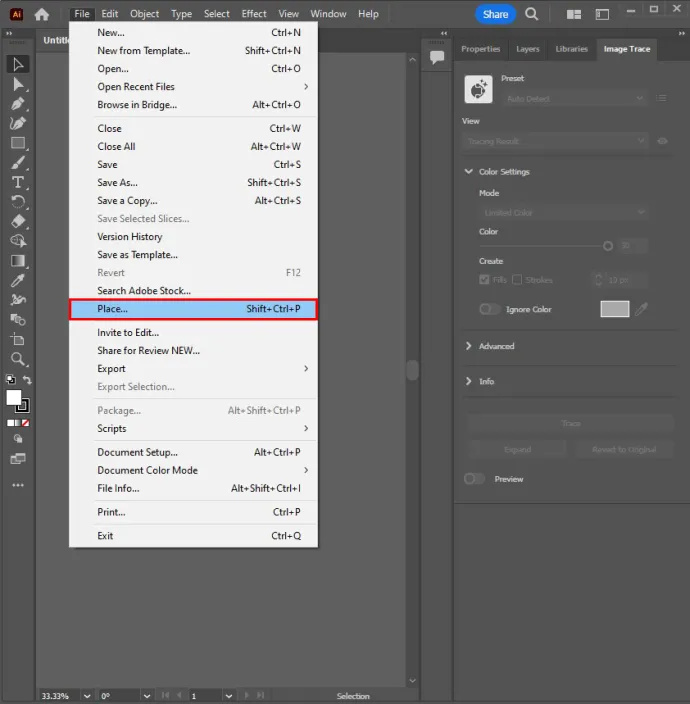
- Fare di nuovo clic su 'Luogo'.
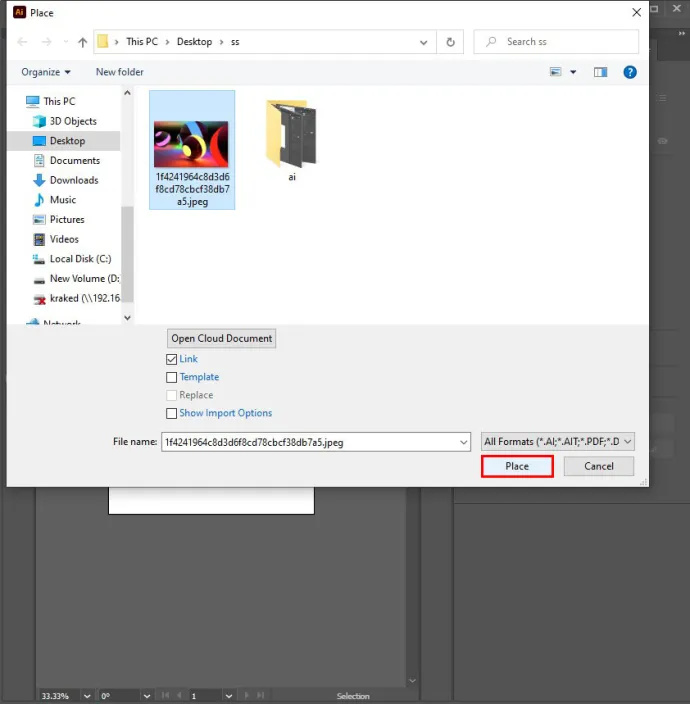
- Seleziona l'immagine e trascinala nella posizione desiderata.
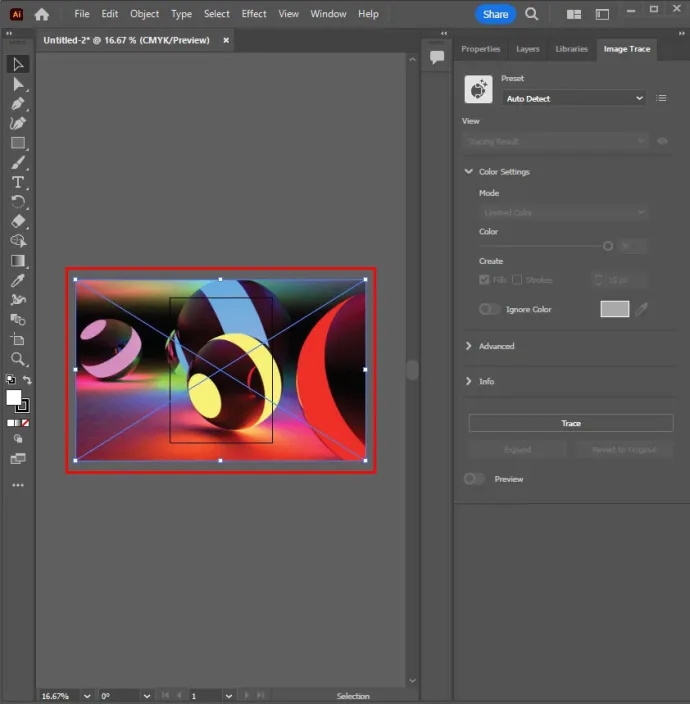
Dopo aver posizionato correttamente l'immagine, è necessario creare un nuovo livello accedendo al pannello dei livelli.
- Seleziona il 'Pannello Livelli'. Se non disponibile, vai alla barra dei menu in alto e seleziona 'Finestra'.
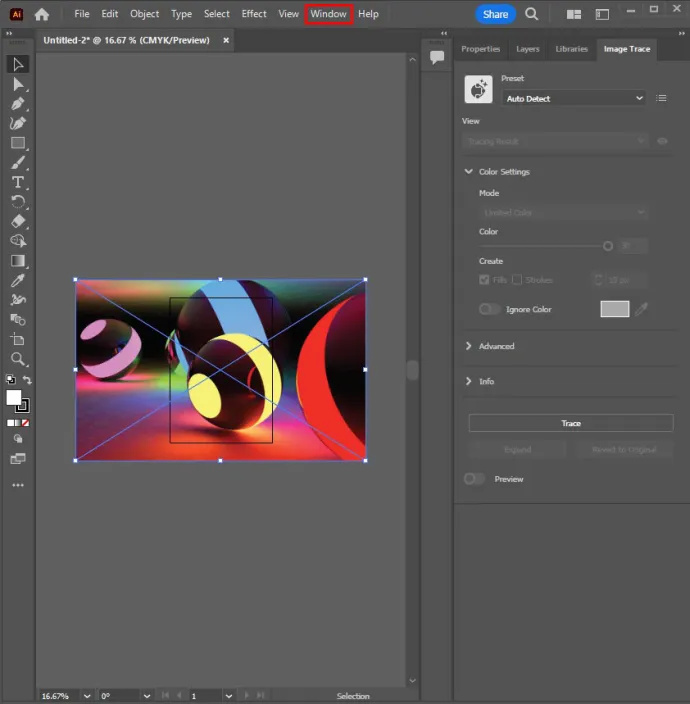
- Fare clic sull'opzione 'Livelli'.
- Qui puoi aggiungere molti livelli secondo necessità. Potresti anche trovare adatta la creazione di diversi livelli per le parti del disegno.
- Se un oggetto all'interno del livello blocca la vista, nascondi quel livello specifico selezionando l'icona del bulbo oculare accanto al livello nel pannello dei livelli.
- In alternativa, tieni premuta l'opzione 'Comando' su Mac o Ctrl su Windows. Seleziona l'icona del bulbo oculare accanto al livello per mostrare i contorni meno il colore.
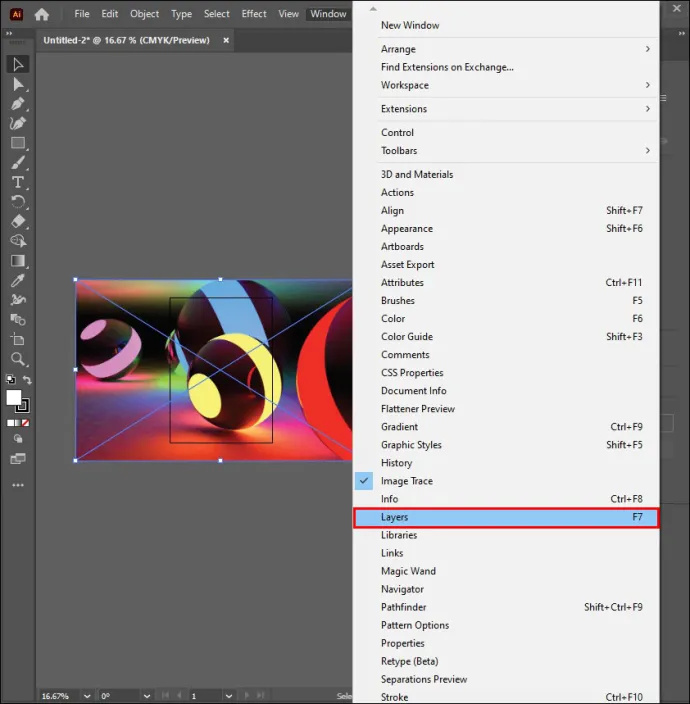
- Fai clic sul quadrato vuoto accanto all'icona del bulbo oculare nel pannello dei livelli in cui si trova l'immagine originale. Ciò essenzialmente blocca il pannello in posizione per evitare spostamenti e selezioni accidentali.
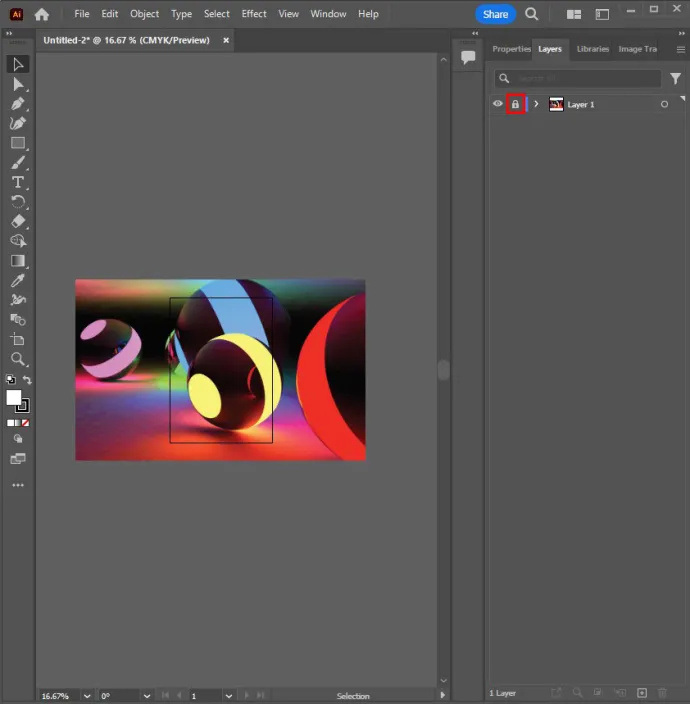
Utilizza lo strumento Contagocce
Utilizza lo 'strumento Contagocce' per scegliere un colore su Illustrator.
- Fai clic sull'icona del contagocce nella barra degli strumenti. Puoi anche selezionare lo strumento premendo 'I' sulla tastiera.
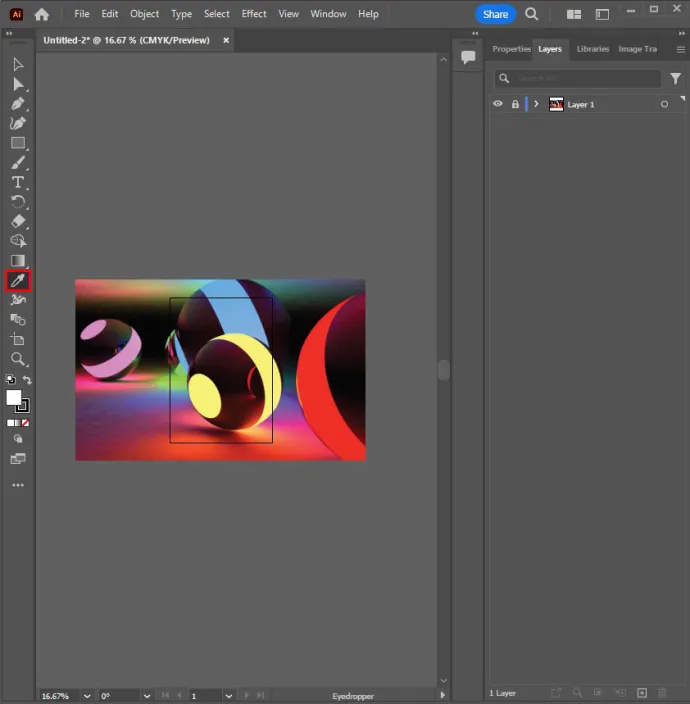
- Selezionare un'area dell'immagine e fare clic per scegliere il colore. Adobe Illustrator ha il colore del tratto e il colore di riempimento.
- Il colore di riempimento riempie l'area della forma. Si seleziona facendo clic sul quadrato colorato sulla barra degli strumenti.
- Il colore del tratto viene utilizzato per il contorno della forma. Si seleziona facendo clic sul quadrato bordato di colore sulla barra degli strumenti.
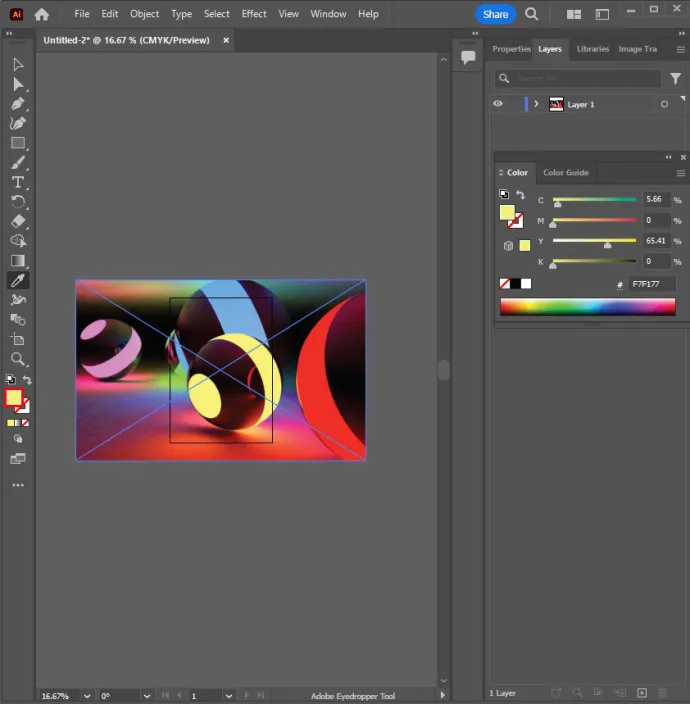
- Per riempire il colore del tratto o del riempimento, seleziona la casella del colore del tratto o del riempimento e scegli il campione bianco attraversato da una linea rossa.
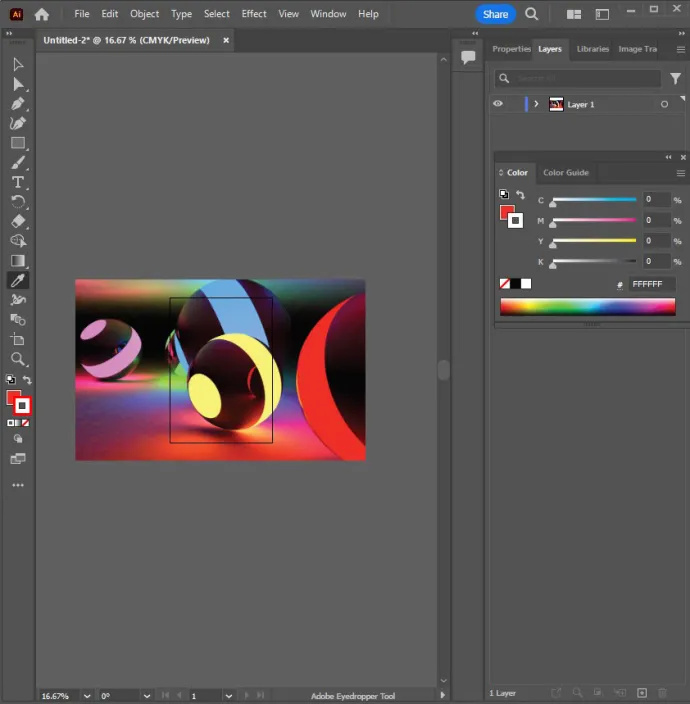
Crea forme semplici
Per creare forme semplici, utilizzare gli strumenti forma. Le forme includono rettangoli e cerchi.
- Scegli uno strumento forma scegliendo e tenendo premuto lo strumento rettangolo nella barra degli strumenti e selezionando lo strumento forma che ti serve.
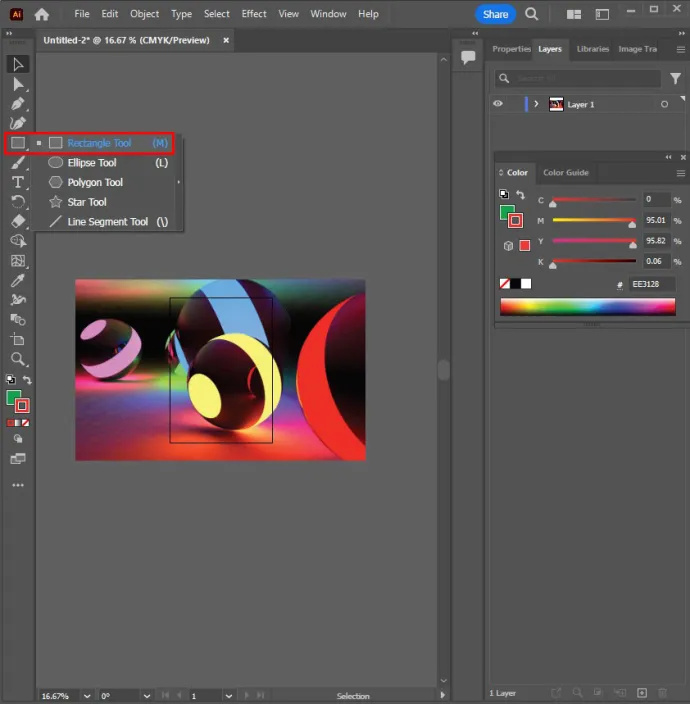
- Fare clic sulla forma e trascinare.
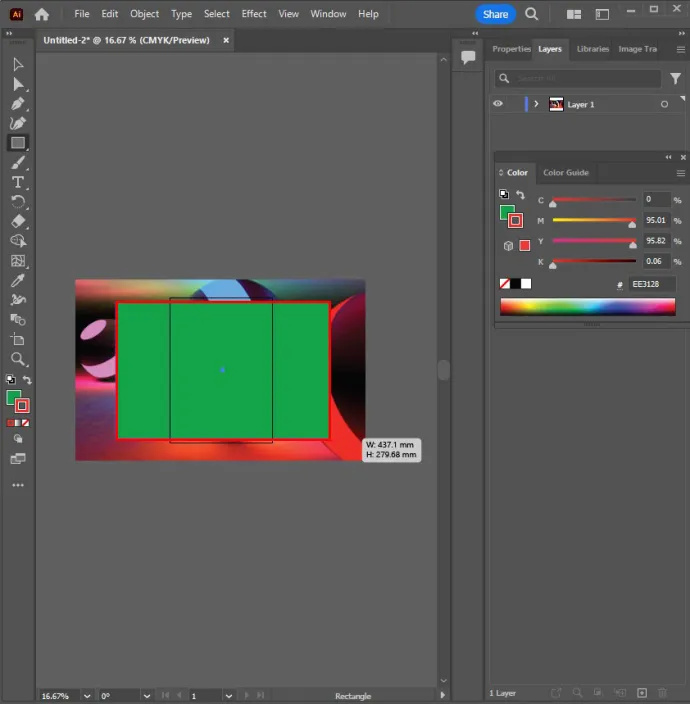
- Tieni premuto il pulsante 'Maiusc' e contemporaneamente fai clic e trascina per creare un cerchio o un quadrato perfetto utilizzando lo strumento ellisse o rettangolo.
- Alcune opzioni di forma dispongono di menu che possono regolare attributi come il numero di lati da includere. Scegli lo 'Strumento Forma' e quindi fai clic sulla tavola da disegno.
- Il Pathfinder può essere utilizzato per combinare e tagliare forme.
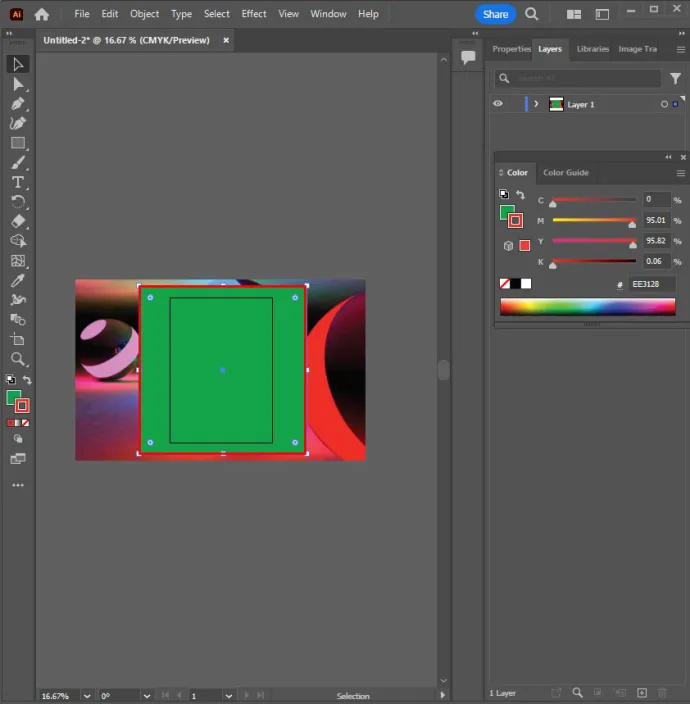
Utilizza lo strumento Penna per forme complesse
Traccia forme complesse con lo strumento “Penna”. Fallo facendo clic sull'icona della punta stilografica nella barra degli strumenti o accedendo allo strumento penna premendo 'P'.
- Fare clic sull'area in cui la linea deve iniziare e finire per formare una linea retta.
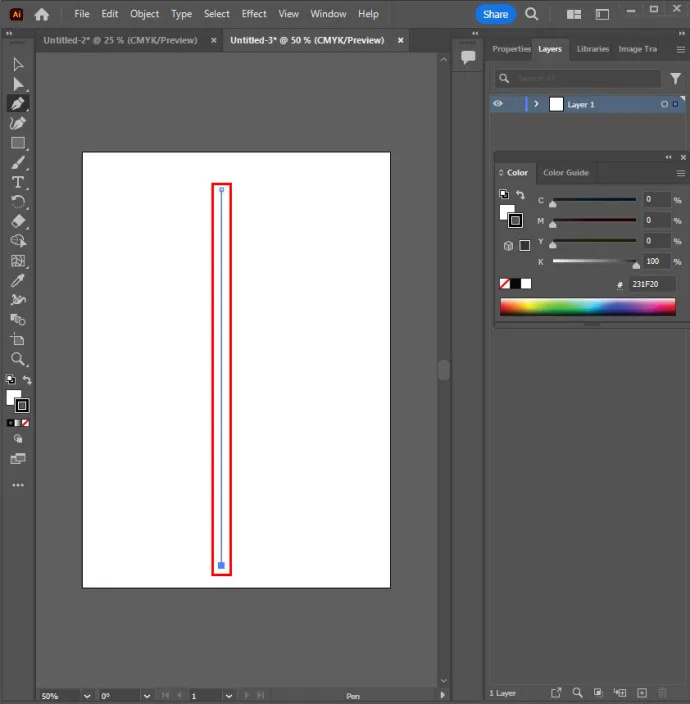
- Crea una linea curva facendo clic sulla linea e trascinando.
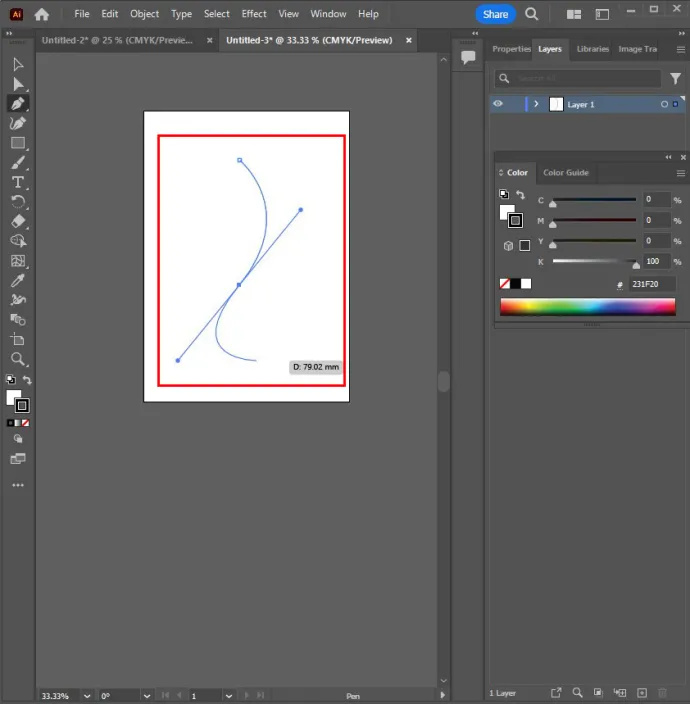
- Scegli un altro punto e crea una linea che continui la tua curva.
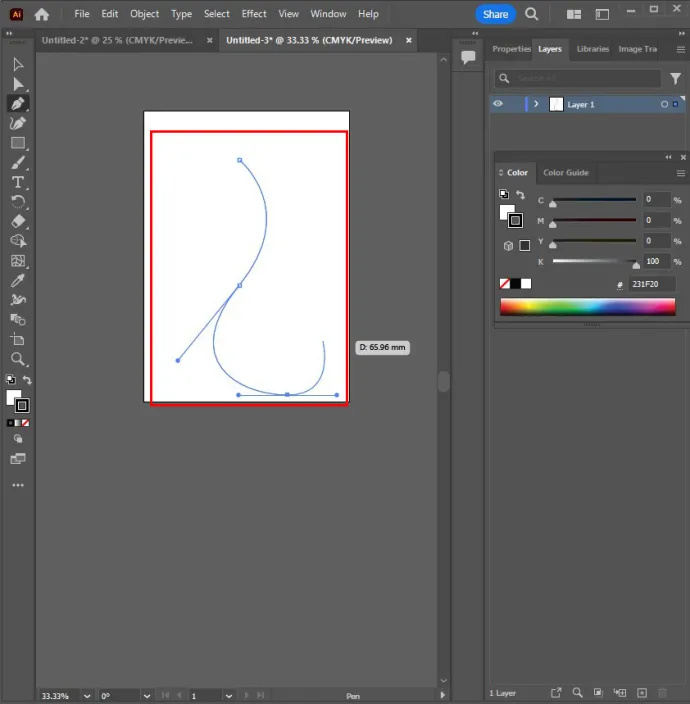
- Scegli il punto di ancoraggio per cambiare direzione o interrompere il disegno.
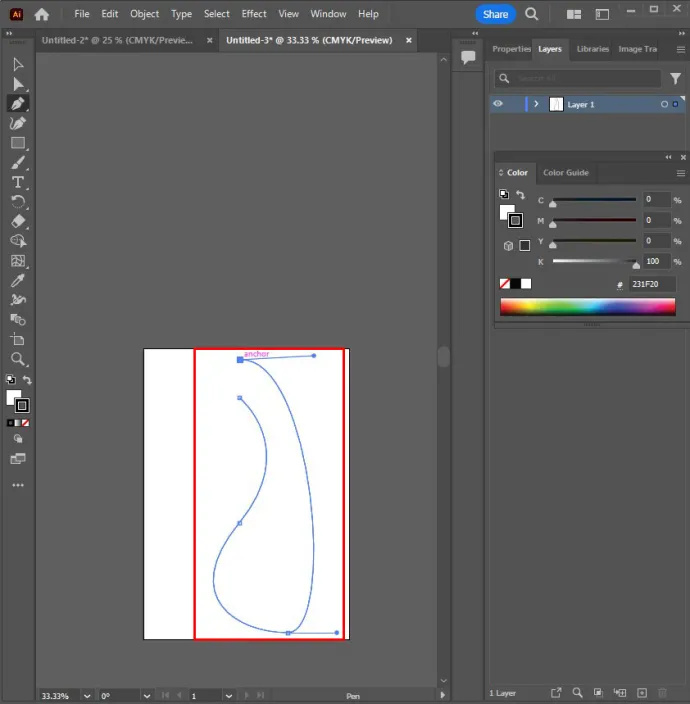
- Completa la tua forma facendo clic sul punto di ancoraggio iniziale.
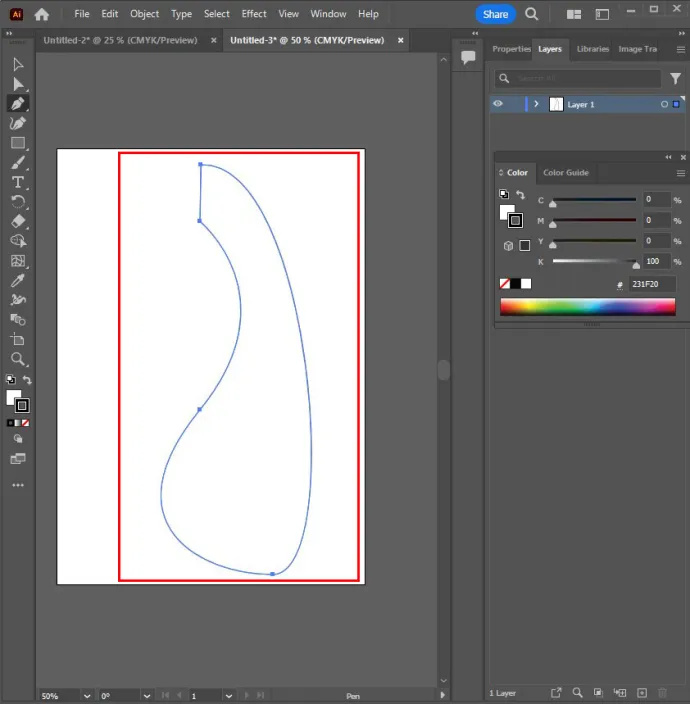
Regola le forme
Regola le forme utilizzando lo strumento di sottoselezione. Trova e scegli il cursore bianco del mouse nella barra degli strumenti e seleziona lo strumento di sottoselezione.
- Colpisci il punto di ancoraggio per selezionarlo sulla linea.
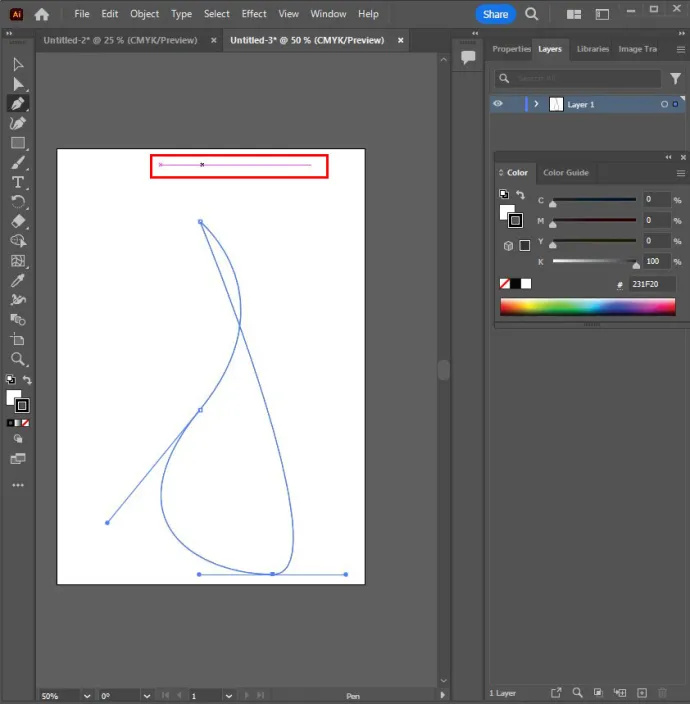
- Fai clic sulle curve o maniglie di Bezier e trascina per regolare la curva.
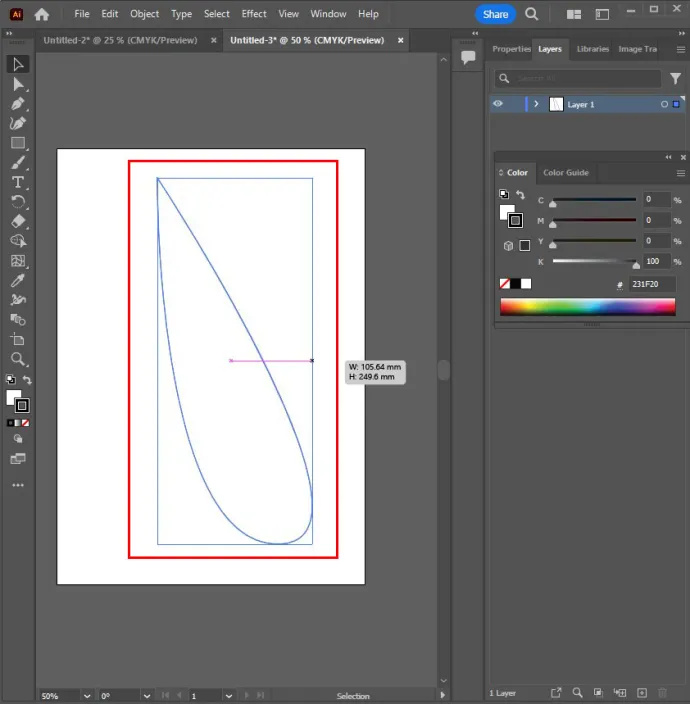
- Seleziona il punto di ancoraggio e trascinalo per spostarlo.
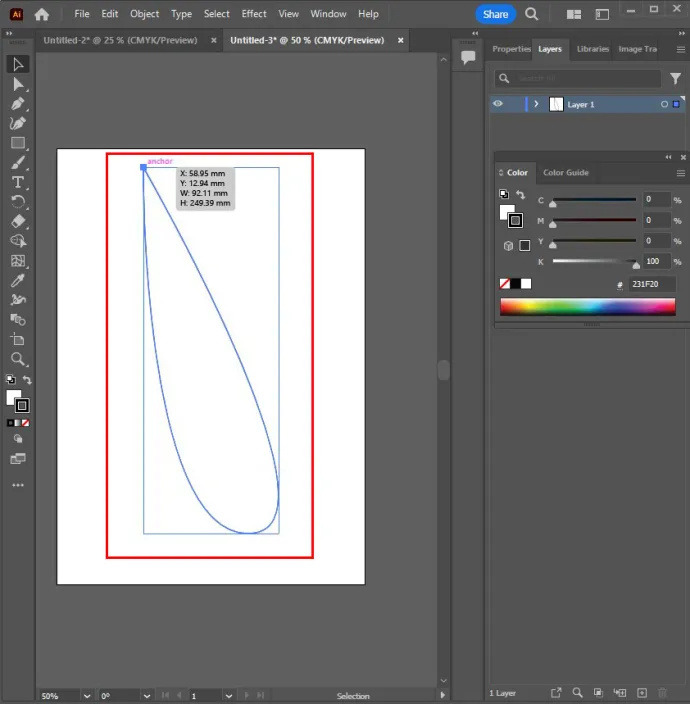
Aggiungi miscela di colori
Puoi aggiungere una fusione di colori utilizzando la sfumatura e conferire ai tuoi oggetti una lucentezza metallica oppure fonderli su oggetti rotondi per un aspetto 3D.
- Scegli l'oggetto su cui lavorare.
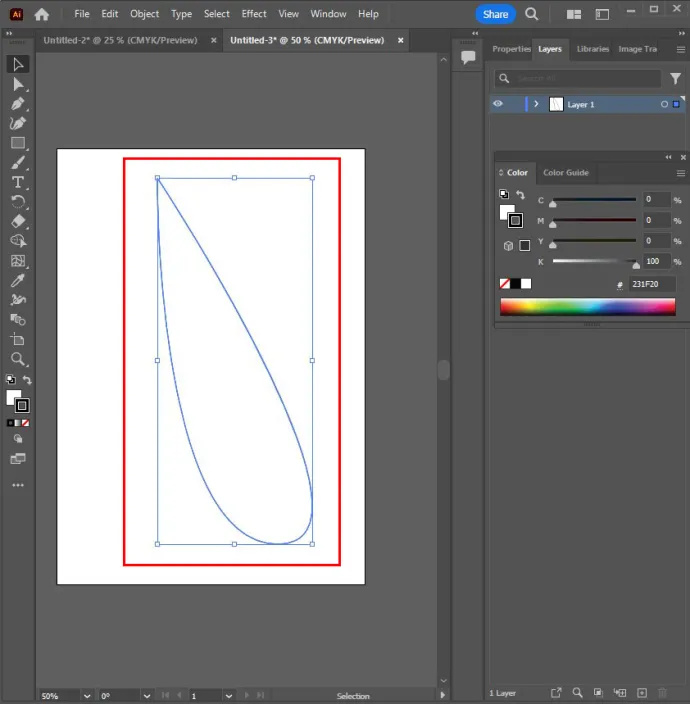
- Selezionare 'Finestra' e 'Gradiente' per accedere al menu Gradiente.
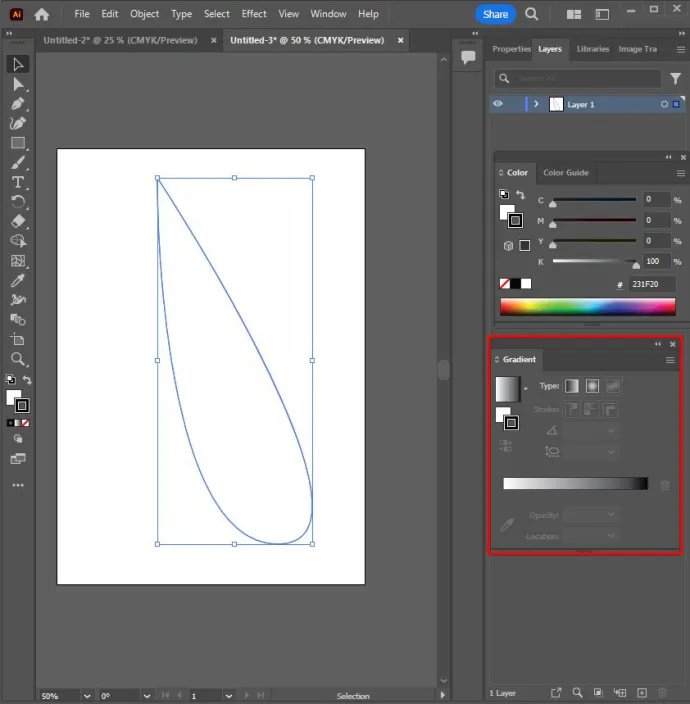
- Seleziona il gradiente radiale o lineare dal menu a discesa.
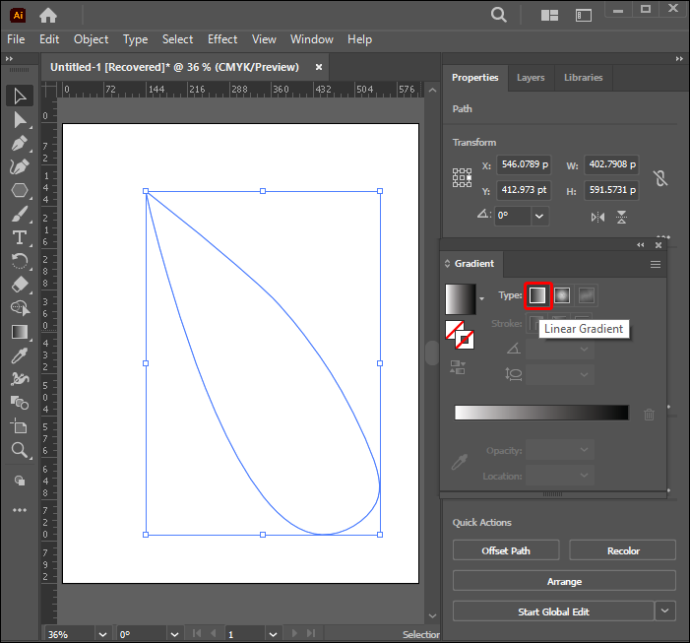
- Scegli un colore dai campioni.
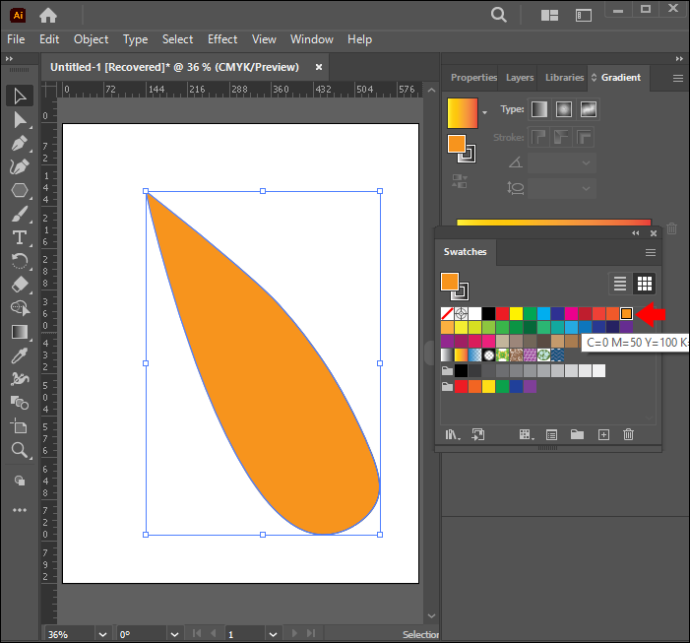
- Scegli la fusione sfumata e trascina per modellarla.
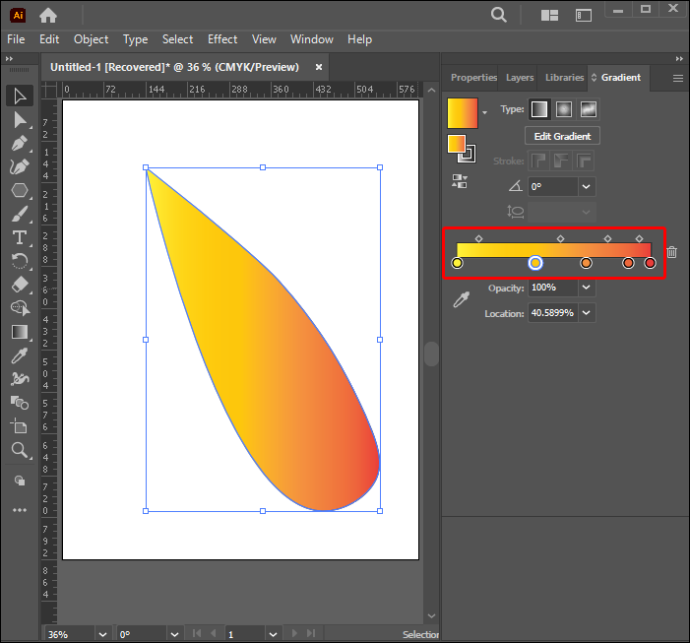
- Seleziona lo strumento Sfumatura, quindi trascina sulla forma per modificare la direzione della fusione del gradiente.
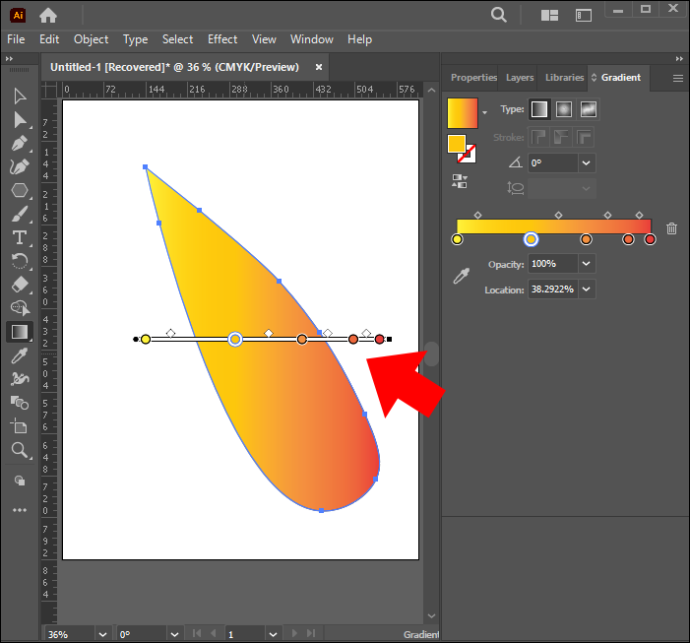
Traccia le immagini con successo su Adobe Illustrator
C'è così tanto che puoi ottenere in Illustrator, incluso il ricalco delle immagini. Se possiedi il know-how, le immagini possono essere tracciate con facilità, automaticamente o manualmente. Con la giusta idea in mente, puoi ottenere grandi risultati più e più volte.
il mio pulsante Windows non funziona Windows 10
Hai mai provato a ricalcare le immagini in Illustrator? Com'è stata l'esperienza? Raccontacelo nella sezione commenti qui sotto.




![Come cercare tutto Craigslist in una volta [novembre 2020]](https://www.macspots.com/img/other/36/how-search-all-craigslist-once.jpg)




